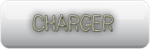| |||||||
|
Ce puzzle a été écrit entièrement en Javascript et en html5 pour avoir un maximum de compatibilité avec les ordinateurs et les tablettes actuelles. Si vous avez des problèmes avec le fonctionnement du programme, n'hésitez pas à me contacter. | |||||||
| Comment jouer | |||||||
|
Je vous propose 3 modes de jeux possible : | |||||||
|
Mode Selection - Choisissez la pièce que vous voulez déplacer en cliquant dessus - Déplacez là sur le plateau de jeu avec la souris ou les flèches du clavier (plus précis) - Tournez là à l'aide de la molette de la souris ou avec les touches page up et page down - Reposez là en cliquant à l'endroit où vous voulez la mettre ou avec les touches home et end - Tournez n'importe quelle pièce sans la sélectionner, juste en utilisant la molette de la souris |
Mode Glisser/Déposer - Choisissez la pièce que vous voulez déplacer en laissant le bouton de la souris appuyé dessus - Déplacez là sur le plateau de jeu ou les touches flèches du clavier (plus précis) - Tournez là à l'aide de la molette de la souris ou avec les touches page up et page down - Reposez là en relachant le bouton à l'endroit où vous voulez la mettre - Tournez n'importe quelle pièce sans la sélectionner, juste en utilisant la molette de la souris |
Liaison entre des pièces Il n'y a pas d'emboitement automatique des pièces (c'est une volonté de ma part.) Par contre, vous pouvez creer des liaisons entres les pièces de façon manuelle. Pour passer en mode liaison, laissez la touche CTRL de votre clavier appuyé. Ensuite, utilisez la souris de la même façon que pour les déplacements en fonction du mode choisi pour créer une liaison. Pour supprimer toutes les liaisons d'une pièce, laissez la touche CTRL appuyée et double cliquez sur la pièce Vous pouvez créer autant de liasons que vous voulez sur une pièces Les pièces n'ont pas besoin d'être côte à côte pour être liées Si vous déplacez une pièce liée, les autres se déplaceront de la même façon (chaque pièce compte pour 1 déplacement) Pour des raisons techniques, la rotation est désactivée sur les pièces liées" |
Mode Tablette (ou smartphone) - Déplacez la pièce directement en la glissant sur l'écran - Tournez là en tapant dessus (sans casser l'écran quand-même) | ||||
|
Réordonner - Le bouton 'Réordonner' permet de montrer les pièces qui sont cachées par d'autres pièces. - Le bouton 'Replacer' permet de remettre sur le plateau du jeu les pièces qui sont hors écran (sans compter de déplacement)
Sauvegarde | - Pour sauvegarder la position des pièces, vous devez sélectionner toute la ligne de texte en haut de la zone de jeu et la copier dans un fichier texte. - Pour remettre les pièces aux positions sauvegardées, vous devez copier le texte sauvegardé dans la ligne de texte en haut de la zone de jeu et appuyer sur entrée ou sur le bouton 'charger'. - La sauvegarde commence et se termine par les caractères "SAV". Si ce n'est pas le cas dans votre fichier, c'est que vous n'avez pas sélectionné toute la ligne. Exemple de sauvegarde
Attention | Si vous rafraichissez la page, la partie sera réinitialisée.  | |||||